LINE NFTで出品できないときの対処法
※本ページはプロモーションが含まれています
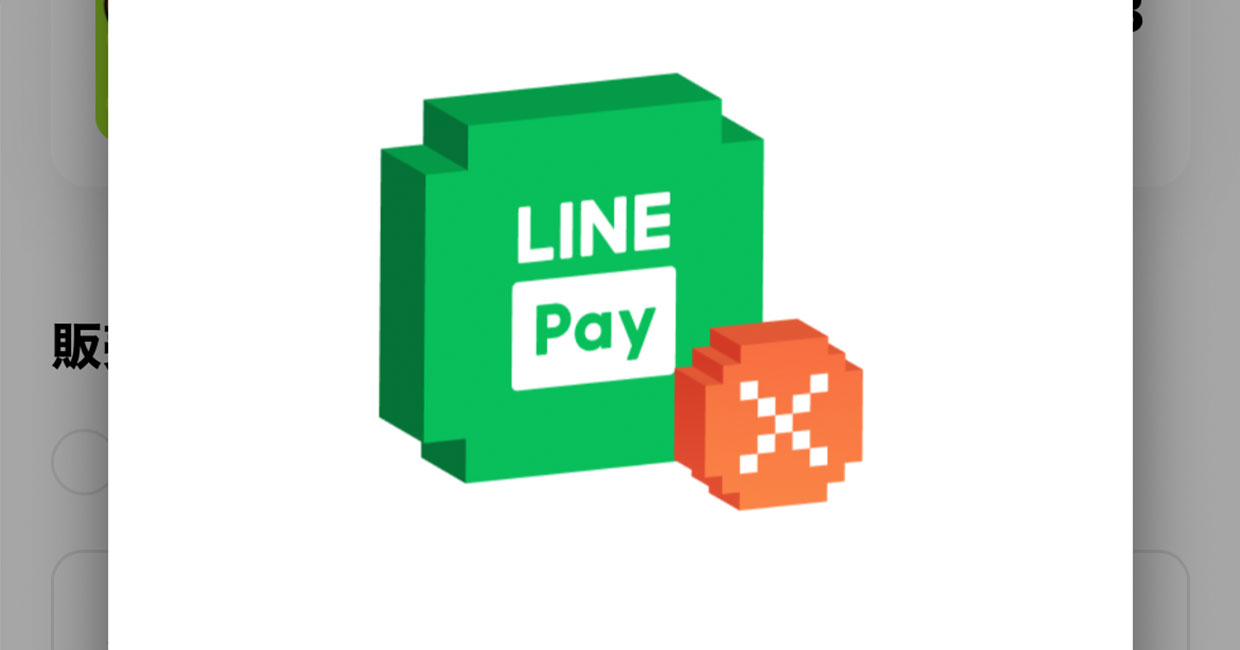
LINE NFTで出品しようとすると、
「LINE Payを使った決済ができません。LINE Pay
に移動してアカウントの状態を確認してください。」
という表記が出て出品できません。
表示通り、「移動する」をタップしても、決済できない理由が書いておらず、原因が分かりません。
いろいろ試したのですが、どうやらLINE Payの本人確認を行っていないのが原因なようです。
本人確認場所が分かりづらかったので紹介します。
LINE Payで本人確認する手順
LINEを開き、右下の「ウォレット」→「LINE Pay」をタップ。
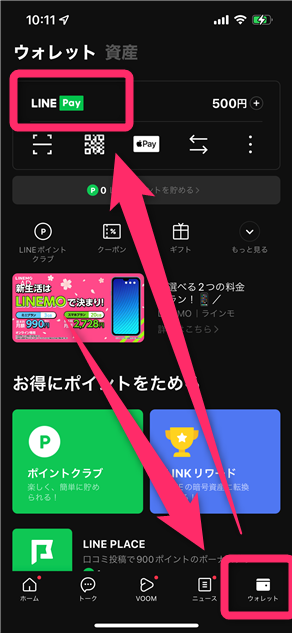
一番下までスクロールし、「設定」をタップ。
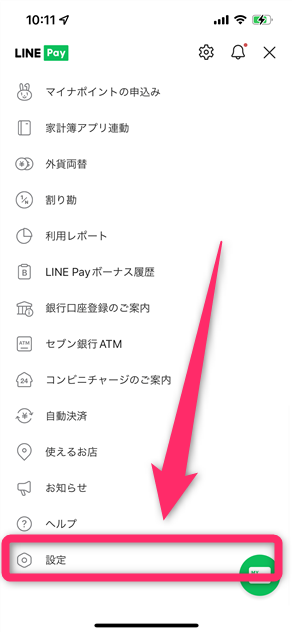
「本人確認」をタップ。
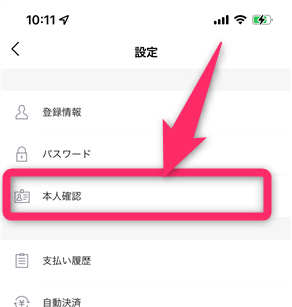
「確認」をタップ。
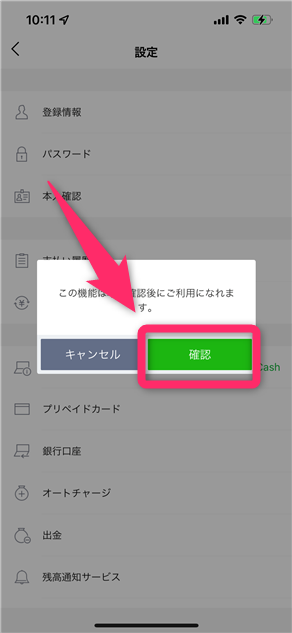
「スマホで簡単本人確認」をタップ。

利用規約が2つ表示させるので、両方とも下までスクロールさせると「同意する」ボタンがタップできるようになるので、タップ。
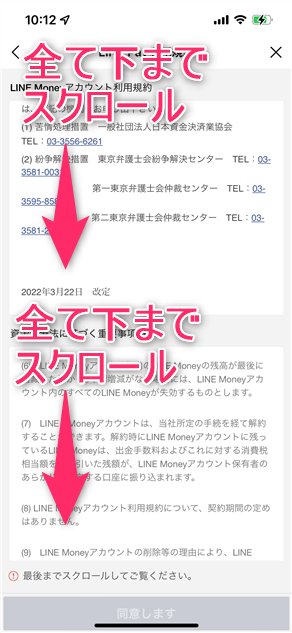
「はじめる」をタップ。
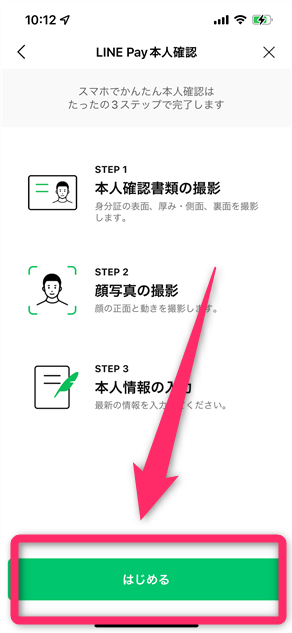
申請に使う身分証明書を選択。
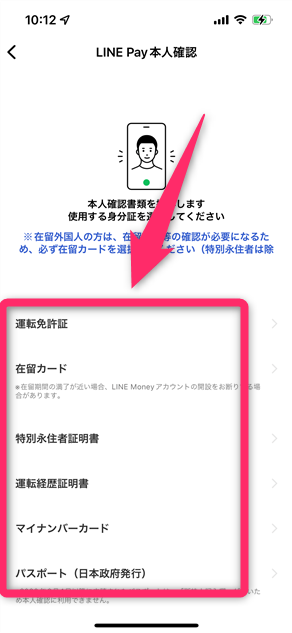
あとは指示通りに従って写真を撮ったりして進めてください。
撮影機能のデータをダウンロードする必要があり、ダウンロードすると、身分証明書をカメラの枠内に入れると自動で撮影できるようになり、シャッターボタンを押さなくても撮影できます。
免許証の斜め上からの写真の注意点
免許証を斜め上から撮影するという認証があるのですが、これがなかなか認証されず困りました。
免許証を立てかけなければならず、免許証を指で摘んで立てて撮影しても認識してくれません。
指がわずかにでも被っていると撮影できないようです。
ノートPCの画面下部分に、斜めに立てかけるようにしてしたところ自動でシャッターを切ってくれました。
枠内に納めるのも地味に面倒で、もう少しどうにならないんですかね…。
本人確認の日数
本人確認書類の提出が終わると、LINEに本人確認用アカウントからメッセージが届きます。
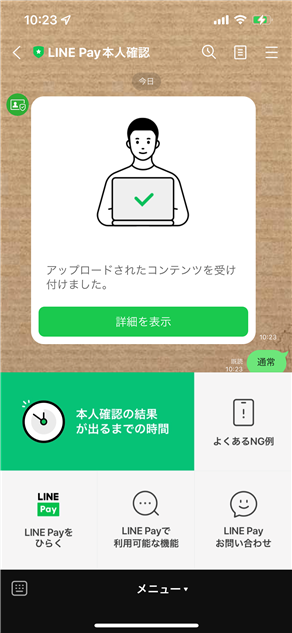
本人確認は、通常即日~3日程度かかり、結果はこの本人確認アカウントから送られてくるようです。
おわりに
出品できない理由がちゃんと書かれていないのは不親切ですよね。
エラー内容も「LINE Payの状態を確認してください」のみだけで、LINEを起動してもエラーが出ていないし「状態」が何を意味しているのかさっぱりわからなかったです。
